Probleme în Skype: Skype cu susul în jos
Un număr mare de persoane se așează Skype. skype
conținut
Există trei soluții principale: instalarea driverelor oficiale, schimbarea setărilor aparatului foto și utilizarea software-ului terț.
drivere

O problemă cu driverele este cea mai frecventă cauză a problemelor din Skype. Skype este cu susul în jos - nu o excepție. Uneori se întâmplă ca computerul să nu aibă driverele corecte.
De ce este Skype cu capul în jos? Există următoarele motive:
- Toți șoferii au fost instalați în modul automat la instalarea sistemului de operare. În mod obișnuit, această setare are loc atunci când se utilizează ansambluri pirat.
- Driverele au fost instalate utilizând una dintre cele mai comune colecții, denumite "pachete de drivere".
Verificarea conformității
Pentru a determina ce driver responsabil pentru operarea camerei web este instalat pe computer, trebuie să deschideți Device Manager și să găsiți camera în el. De obicei, acest dispozitiv este situat în elementul "Prelucrare imagini".
În cazul în care camera este găsit, este necesar să faceți clic pe numele său, faceți clic dreapta și selectați Properties. „Motorul“ deschide caseta de dialog Properties a camerei are o filă. Făcând clic pe el, puteți vedea data de dezvoltare, precum și furnizor. În cazul în care ultimul menționat compania „Microsoft“, iar data este foarte departe de cel actual, putem spune cu mare certitudine că motivul pentru care aparatul de fotografiat pe Skype cu susul în jos, este exact în driver: computerul are standard, nu cel care proiectat special pentru un anumit model de camera web.
Pentru a instala driverul corect, trebuie să mergeți la site-ul oficial al companiei care a fabricat camera sau laptopul. Acolo puteți descărca gratuit software-ul pentru modelul de care aveți nevoie.
Setările camerei

Se poate întâmpla, astfel încât chiar și atunci când conducătorul auto propriu-zis este conceput special pentru modelul camerei web, în continuare probleme pe Skype. Skype cu capul în jos poate fi, de asemenea, din cauza setărilor incorecte ale dispozitivului. Și poate fi și în alte programe care utilizează imaginea din cameră.
În acest caz, puteți căuta opțiuni care vor ajuta la restabilirea imaginii într-o vizualizare normală, direct în setările camerei.
Funcțiile de configurare în Skype

Cea mai rapidă și mai ușoară cale pentru un utilizator neinstruit de a introduce setările dispozitivului este să pornească Skype, unde este afișat elementul de meniu "Instrumente". Dând clic pe acesta și mergând în setări, trebuie să selectați "Setări video". Aici puteți vedea imaginea inversată și setările camerei.
Pentru toate modelele, dialogul de setări este diferit de celelalte. Pentru majoritatea camerelor, puteți roti imaginea. Elementele pot fi numite "Rotate by n degrees" sau "Flip vertical". Dacă există o primă opțiune, atunci rotația trebuie setată la 180 de grade.
Acesta este cel mai simplu mod de a intra în setările camerei. La urma urmei, Skype este instalat aproape deloc și este posibil ca aparatul foto să nu fie afișat în managerul de dispozitiv sau pe panoul de control.
O altă opțiune este utilizarea unui program de control al camerei web, care este adesea instalat împreună cu driverul. Poate avea opțiuni care sunt responsabile pentru rotirea imaginii.
Utilizarea de software terță parte pentru a rezolva problema

În cazul în care cele două metode de mai sus nu au ajutat și încă skype cu susul în jos, ce ar trebui să fac? Este posibilă rotirea imaginii astfel încât să fie afișată corect utilizând alte programe. Unul dintre cele mai bune este Multi Cam. Este complet gratuit și cu o probabilitate de aproape 100% va ajuta la rezolvarea problemei.
Instalarea programului nu este un proces complicat. În acest proces este recomandat să refuzați instalarea de utilități suplimentare pe care programul le va oferi utilizatorului. Ele sunt complet inutile. Plus este suportul limbii ruse.
După ce programul este instalat și pornit, trebuie să faceți următoarele:
- Deschideți fila "Videoclipuri", apoi "Surse" și selectați elementul de reflecție verticală.
- Închideți programul (când faceți clic pe cruce, nu se va închide, dar va funcționa în fundal).
- Deschideți setările camerei în Skype. skype cu capul în jos va înceta să fie o problemă dacă selectați ca aparat de fotografiat folosit elementul creat de programul Multi Cam și poartă numele său.
Acum totul este gata. Problema este rezolvată. Puteți discuta din nou în Skype! Skype cu susul în jos nu va mai interfera cu tine, deoarece imaginea va deveni corectă. Singurul dezavantaj al programului gratuit este prezența siglei sale în partea de jos a ecranului. Dar acesta este un lucru minunat, pentru că acum camera funcționează corect.
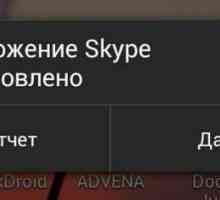 Cum să ieșiți din "Skype" pe Android "și nu numai
Cum să ieșiți din "Skype" pe Android "și nu numai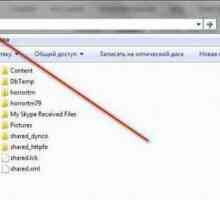 Dosarul AppData / Skype - de ce? Secretele muncii
Dosarul AppData / Skype - de ce? Secretele muncii Cum se configurează camera în Skype? Efectele camerei web în Skype
Cum se configurează camera în Skype? Efectele camerei web în Skype Setările necesare de conectare pentru Skype cu Internetul
Setările necesare de conectare pentru Skype cu Internetul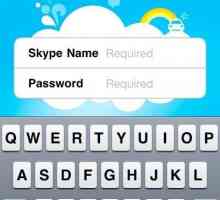 De ce Skype nu văd aparatul foto: posibile probleme și soluții
De ce Skype nu văd aparatul foto: posibile probleme și soluții Skype nu vede camera: cauzele problemei și eliminarea ei
Skype nu vede camera: cauzele problemei și eliminarea ei Skype nu se deschide: ce să facă
Skype nu se deschide: ce să facă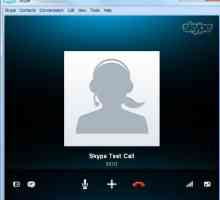 De ce nu sună Skype: motive și remedii pentru problemă
De ce nu sună Skype: motive și remedii pentru problemă Apelul Skype nu funcționează: ce ar trebui să fac?
Apelul Skype nu funcționează: ce ar trebui să fac? Ce ar trebui să fac dacă Skype nu este instalat pe Windows 7?
Ce ar trebui să fac dacă Skype nu este instalat pe Windows 7? Skype nu funcționează: probleme și soluții
Skype nu funcționează: probleme și soluții Cum să ieșiți din Skype pe computer: sfaturi și trucuri
Cum să ieșiți din Skype pe computer: sfaturi și trucuri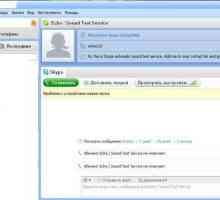 Problema cu dispozitivul de înregistrare a sunetului în Skype este ce să facem?
Problema cu dispozitivul de înregistrare a sunetului în Skype este ce să facem? De ce Skype nu funcționează?
De ce Skype nu funcționează? Cum să eliminați complet Skype
Cum să eliminați complet Skype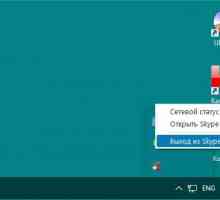 Cum se dezactivează "Skype": instrucțiuni
Cum se dezactivează "Skype": instrucțiuni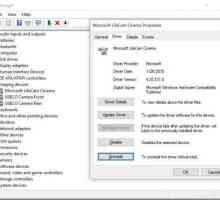 Ce ar trebui să fac dacă în Skype există o imagine inversată?
Ce ar trebui să fac dacă în Skype există o imagine inversată? Cum se instalează Skype?
Cum se instalează Skype? Ce este Skype și cum să îl folosiți pentru comunicare
Ce este Skype și cum să îl folosiți pentru comunicare Instalarea Skype pe computer
Instalarea Skype pe computer Dacă baza de date Skype nu a putut fi descărcată, ce ar trebui să fac?
Dacă baza de date Skype nu a putut fi descărcată, ce ar trebui să fac?
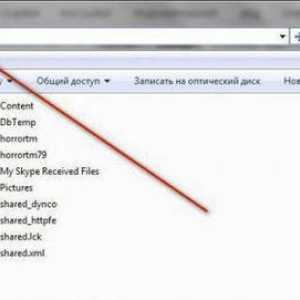 Dosarul AppData / Skype - de ce? Secretele muncii
Dosarul AppData / Skype - de ce? Secretele muncii Cum se configurează camera în Skype? Efectele camerei web în Skype
Cum se configurează camera în Skype? Efectele camerei web în Skype Setările necesare de conectare pentru Skype cu Internetul
Setările necesare de conectare pentru Skype cu Internetul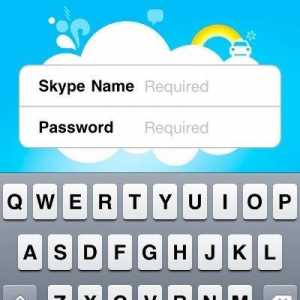 De ce Skype nu văd aparatul foto: posibile probleme și soluții
De ce Skype nu văd aparatul foto: posibile probleme și soluții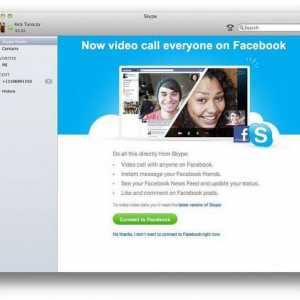 Skype nu vede camera: cauzele problemei și eliminarea ei
Skype nu vede camera: cauzele problemei și eliminarea ei Skype nu se deschide: ce să facă
Skype nu se deschide: ce să facă De ce nu sună Skype: motive și remedii pentru problemă
De ce nu sună Skype: motive și remedii pentru problemă Apelul Skype nu funcționează: ce ar trebui să fac?
Apelul Skype nu funcționează: ce ar trebui să fac? Ce ar trebui să fac dacă Skype nu este instalat pe Windows 7?
Ce ar trebui să fac dacă Skype nu este instalat pe Windows 7?